Comment faire Office Word, Excel u0026 amp; PowerPoint Enregistrer des fichiers toutes les minutes
Toutes les versions récentes des programmes Microsoft Office sont dotées d’une fonctionnalité appelée récupération automatique. La fonctionnalité de récupération automatique (à ne pas confondre avec l’enregistrement automatique qui fait également le même travail mais uniquement lorsque vous travaillez sur un fichier enregistré sur OneDrive), activée par défaut, enregistre automatiquement les documents Office sur lesquels vous travaillez toutes les quelques minutes et vous propose de restaurer le fichier en cas de panne ou si vous éteignez votre ordinateur sans enregistrer le fichier.
Trouvez et réparez automatiquement les erreurs de Windows grâce à l'outil de réparation de PC
Reimage est un excellent outil de réparation qui détecte et répare automatiquement différents problèmes du système d'exploitation Windows. Avoir cet outil protégera votre PC contre les codes malveillants, les défaillances matérielles et plusieurs autres bugs. En outre, cela vous permet également d'utiliser votre appareil au maximum de ses capacités et de ses performances.
- Étape 1: Télécharger l'outil de réparation et d'optimisation des PC (Windows 11, 10, 8, 7, XP, Vista - Certifié Microsoft Gold).
- Étape 2: Cliquez sur "Démarrer l'analyse" pour trouver les problèmes de registre de Windows qui pourraient être à l'origine des problèmes du PC.
- Étape 3: Cliquez sur "Réparer tout" pour résoudre tous les problèmes.
La fonction de récupération automatique enregistre automatiquement le fichier sur lequel vous travaillez en arrière-plan. Étant donné que cela se produit en arrière-plan, vous ne voyez aucun message ou notification à l’écran. Lorsque vous lancez le même programme Office après une panne, le programme vous propose de restaurer le fichier automatiquement enregistré par la fonction de récupération automatique.
Avec les paramètres par défaut, la récupération automatique enregistre les fichiers 14 minutes une fois. Autrement dit, les données sont enregistrées toutes les 10 minutes, ce qui est une fréquence assez bonne, mais vous voudrez peut-être la réduire à 1 minute pour que les programmes Office enregistrent les fichiers plus souvent.
Créez Office Word, Excel et amp; PowerPoint enregistre les fichiers toutes les minutes
REMARQUE: Dans cet exemple, nous apportons des modifications au programme Word. Vous pouvez également suivre les mêmes instructions pour apporter des modifications à Excel, PowerPoint et à d’autres programmes Office. N’oubliez pas que vous devez apporter la modification à chacun des programmes Office séparément.
Étape 1: Cliquez sur le menu Fichier , puis sur Options pour ouvrir la boîte de dialogue Options.
Étape 2: Dans le volet gauche, cliquez sur l’onglet Enregistrer pour basculer vers le même.
Étape 3: Dans le champ à côté de Enregistrer les informations de récupération automatique toutes les , sélectionnez 1 minute dans la liste déroulante pour forcer la Programme Office pour enregistrer les données toutes les minutes. Cliquez sur le bouton OK .
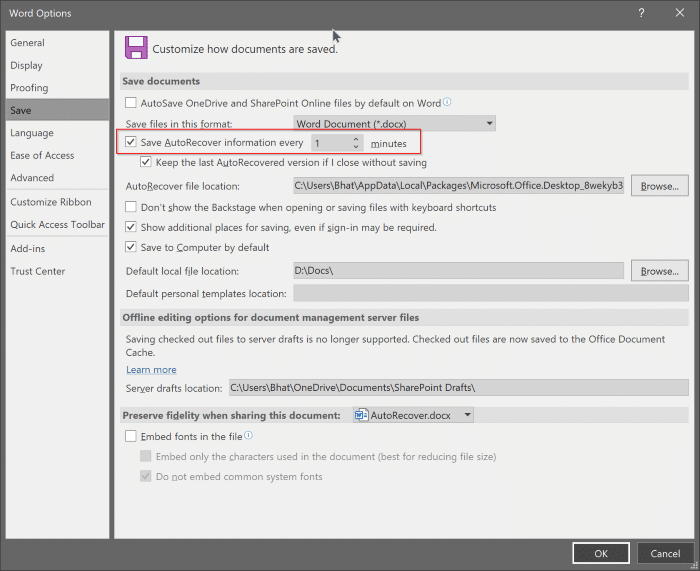
Selon Microsoft, la saisie d’un nombre inférieur peut ralentir légèrement le programme Office. Cependant, nous n’avons pas ressenti la même chose sur notre ordinateur. Si vous pensez que le programme Office a ralenti, remplacez la valeur par 2 ou 5.
Activer ou désactiver la fonctionnalité de récupération automatique dans Office
Étape 1: Cliquez sur le menu Fichier , puis sur Options .
Étape 2: Dans la boîte de dialogue Options, passez à l’onglet Enregistrer . Ici, sélectionnez Enregistrer les informations de récupération automatique tous les , puis cliquez sur le bouton OK . Dans le champ à côté de l’option Enregistrer les informations de récupération automatique toutes les minutes, sélectionnez 1 pour enregistrer automatiquement votre document toutes les minutes. Cliquez sur le bouton OK .

